تعد أجهزة USB القابلة للإزالة مثل محركات الأقراص المحمولة ومحركات الأقراص الثابتة المحمولة هذه الأيام جزءًا من الحياة اليومية. إحدى المشكلات التي واجهها Windows طوال هذا الوقت كانت الأجهزة القابلة للإزالة موجودة ، وهي ليست الأفضل في التعامل معها عند توصيلها وإزالتها. في حين أن هذا قد تحسن على مر السنين وهو أفضل في أنظمة التشغيل الأحدث مثل Windows 10 ، إلا أن التعامل مع أجهزة USB لا يزال غير رائع.
في بعض الأحيان ، لا تعمل وظيفة Windows المضمنة في إزالة الأجهزة بأمان بالطريقة التي ينبغي لها وفي بعض الحالات يمكن أن يختفي الرمز تمامًا. قد يكون من الصعب أيضًا تحديد الأجهزة إذا كان لديك عدة توصيلات في وقت واحد. هناك بعض التطبيقات المجانية حول مثل USB Safely Remove أو Zentimo التي تعزز كيفية معالجة أجهزة USB القابلة للإزالة.

في هذه المقالة سنلقي نظرة على 5 برامج مجانية يمكن أن تساعد في التحكم في محركات أقراص USB المحمولة والأجهزة الأخرى القابلة للإزالة ، خاصة أثناء محاولة الإزالة أو الإخراج. تم اختبار جميع الأدوات في Windows 7 و 10. 1. USB Disk Ejector
ربما يكون USB Disk Ejector هو البديل المجاني الأقرب المتاح لبرنامج Shareware USB Safely Remove. إنه أيضًا مفتوح المصدر وقابل للتنفيذ المستقل المحمول الذي يمكنك وضعه في أي مكان ، بما في ذلك على محرك الأقراص القابل للإزالة الذي تريد إخراجه. عند النقر فوق رمز الدرج ، تفتح نافذة صغيرة في الزاوية اليمنى السفلية لسطح المكتب مع قائمة بالأجهزة التي يمكن تحديدها للإزالة.
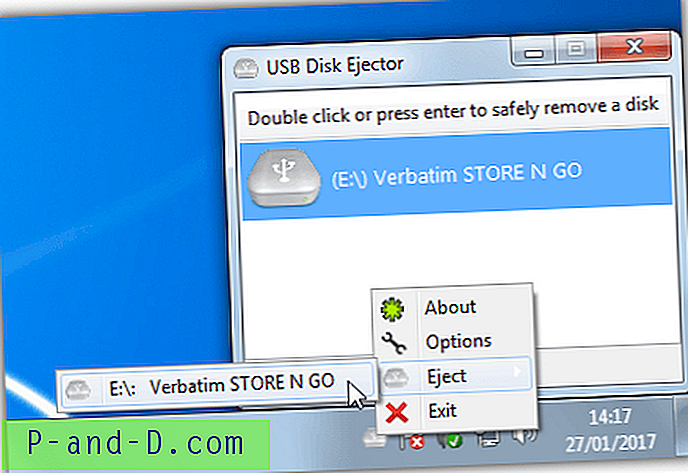
انقر نقرًا مزدوجًا فوق الجهاز ، واضغط على مفتاح Enter أو استخدم قائمة درج النقر بزر الماوس الأيمن لإخراجها ، وانقر نقرًا مزدوجًا بزر الماوس الأيمن لفتح الجهاز. إذا كانت أي تطبيقات تم تشغيلها من محرك الأقراص مفتوحة ، فقد يُطلب منها إغلاقها أو إجبارها على الإغلاق. يمكن تغيير خيار ما يجب فعله في خيارات> طرد. هناك أيضًا وسيطات سطر الأوامر لإخراج الجهاز. سيؤدي استخدام / Removethis إلى إخراج محرك الأقراص الذي يعمل عليه البرنامج بينما يقوم Removeletter n بإزالة محرك أقراص معين باستخدام حرف محرك أقراص.
في "الخيارات" ، ستجد بعض الإعدادات المفيدة للتحكم في كيفية رؤية البرنامج لقراء البطاقات وما إذا كان سيتم إخفاء قارئ بدون أجهزة وسائط متصلة. في مفاتيح التشغيل السريع ، يمكنك أيضًا إنشاء اختصار لوحة مفاتيح لإخراج جهاز تلقائيًا. حدد نوع الإخراج ، وأدخل مجموعة مفاتيح التشغيل السريع في المربع ، وحدد اسم / حرف محرك الأقراص وانقر فوق إضافة.
قم بتنزيل USB Disk Ejector
2. ProEject
يشبه ProEject إلى حد ما USB USB Ejector لأنه يفتح نافذة صغيرة في الزاوية اليمنى السفلية من سطح المكتب. يعرض هذا محركات الأقراص المتوفرة على النظام ويمكنك النقر بزر الماوس الأيمن على الجهاز الذي تريد إخراجه وإخراجه. من الممكن أيضًا من خلال الإعدادات أن تخرج عند النقر المزدوج. بالإضافة إلى ذلك ، يمكنك الحصول على خيار إظهار خصائص محرك الأقراص أو فتحه في Explorer. ProEject محمولة وخفيفة للغاية على موارد النظام.
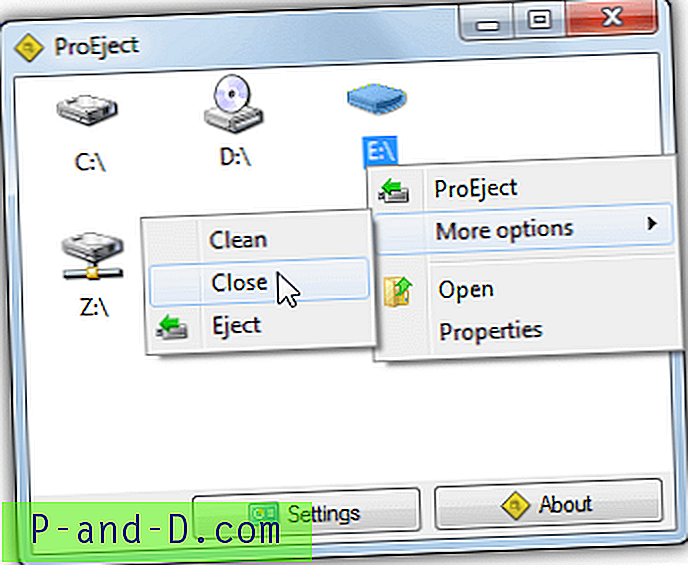
إلى جانب الإزالة القياسية للأجهزة المحمولة ، يمكن لـ ProEject إغلاق التطبيقات والنوافذ المفتوحة التي يتم تشغيلها من محرك الأقراص تلقائيًا. تتيح لك علامة التبويب "الاستثناءات" في "الإعدادات" تحديد الملفات القابلة للتنفيذ التي سيتم تجاهلها عند محاولة تنفيذ الإغلاق. يمكنه أيضًا تنظيف ما تبقى من آثار ومجلدات التسجيل بما في ذلك مجلد Temp. يمكن تشغيل Clean و Close و Eject بشكل فردي أو سيتم تشغيل الكل معًا من خلال تحديد خيار ProEject.
للأسف ، لم يعد الموقع الرسمي موجودًا ولكن لا يزال بإمكانك تنزيل البرنامج في مكان آخر. يتوفر إصدار تجريبي مع المزيد من الميزات على الرغم من أنه لا يمكنه حفظ أي إعدادات. اعتبارًا من عام 2013 ، قد لا يكون هناك المزيد من الإصدارات الجديدة من ProEject.
تنزيل ProEject
3. إخراج USB
لا يحتوي EjectUSB على واجهة المستخدم الرسومية الأمامية ، وبدلاً من ذلك يقوم بعمله بإحدى طريقتين. أولاً ، يمكنك وضع ملف EjectUSB القابل للتنفيذ وإعدادات .INI على جهاز قابل للإزالة وتشغيله. عند إخراجها ، فإنها تنسخ نفسها إلى مجلد Windows Temp وتعمل من هناك. أو يمكنك تشغيل EjectUSB كأمر أو في دفعة وتوفير حرف محرك الأقراص كوسيطة. لا يتجاوز حجم EjectUSB بضع مئات كيلوبايت وقابل للتنفيذ المحمول ولكنه أصبح قديمًا الآن ، وكان الإصدار الأخير في عام 2009 ..
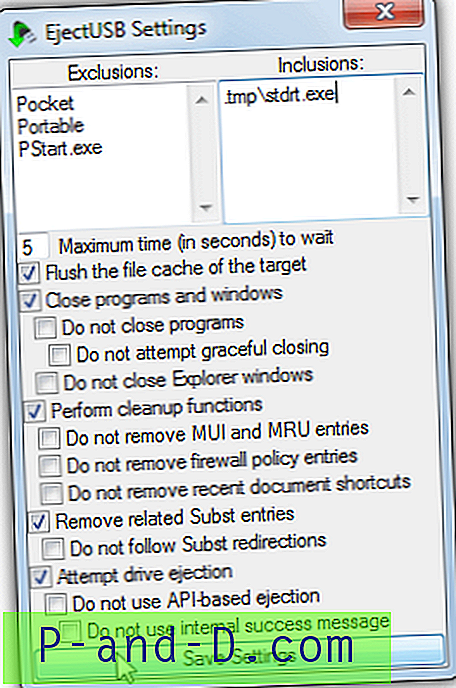
بالإضافة إلى محاولة إزالة الجهاز ، يقوم EjectUSB أيضًا بمسح ذاكرة التخزين المؤقت للملف ، وإغلاق البرامج قيد التشغيل وفتح النوافذ ، وإزالة إدخالات التسجيل والاختصارات / المجلدات الأخيرة. يمكن إيقاف هذه الخيارات وتشغيلها من واجهة إعدادات مخصصة جنبًا إلى جنب مع بعض الوظائف الأخرى. ستبقي قوائم الاستثناءات برامج محددة مفتوحة عند الإخراج بينما تغلق قوائم التضمين الملفات القابلة للتنفيذ المحددة حتى إذا لم تكن قيد التشغيل من محرك الأقراص القابل للإزالة.
لا تعمل البرامج القريبة حول وظيفة الإخراج بشكل جيد للغاية ولكن EjectUSB لديه خدعة في جعبته. يمكنك إضافة النسخة المحمولة من أداة الملفات المقفلة Unlocker إلى مجلد البرنامج وسيستخدمها إخراج USB عند إيقاف البرامج المفتوحة. يمكن أن يعمل أيضًا جنبًا إلى جنب مع بعض أدوات إخراج USB الأخرى والتفاعل معها ، راجع المستند التمهيدي لمزيد من المعلومات.
تنزيل EjectUSB
4. HotSwap!
كما قد يوحي الاسم ، HotSwap! هو أكثر من أداة لإخراج أجهزة SATA و eSATA بأمان واستبدالها بمحركات أقراص أخرى إذا كان لديك رفوف SATA أو فتحات محرك الأقراص. كما أنه في المنزل يخرج USB والأجهزة الأخرى القابلة للإزالة من النظام. للتبديل السريع! هو برنامج مستقل محمول قابل للتنفيذ أقل من 200 كيلوبايت مع توفر إصدارات 32 بت و 64 بت منفصلة.
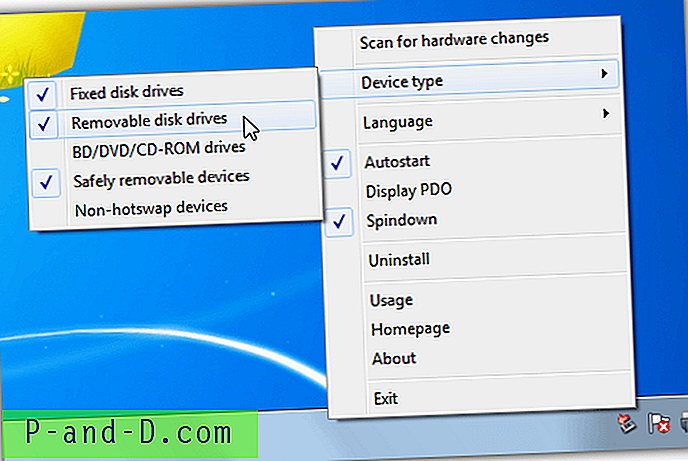
للتبديل السريع! يعمل بالكامل من أيقونة علبة النظام الخاصة به وتحتاج إلى تغيير إعداد أو اثنين بحيث يتعامل مع الأجهزة القابلة للإزالة. انقر بزر الماوس الأيمن على رمز الدرج وانتقل إلى نوع الجهاز ، وحدد محركات الأقراص القابلة للإزالة والأجهزة القابلة للإزالة بأمان . قم بإلغاء تحديد محركات الأقراص الثابتة إذا كنت لا ترغب في التفاعل مع محركات الأقراص الثابتة مثل محركات الأقراص الثابتة الداخلية. اختياريًا ، قم بإلغاء تحديد Autostart (مع Windows) و Spin Down ، وهو الأمر المطلوب فقط لمحركات الأقراص الصلبة الميكانيكية.
لإخراج الجهاز الأيسر ، انقر فوق رمز الدرج وحدد الجهاز المراد إزالته من القائمة. HowSwap! سيحرص على عدم استخدام جميع وحدات تخزين الجهاز وإغلاق أي برامج مفتوحة لها مقبض على الجهاز. يمكن أيضًا إخراج الأجهزة عبر سطر الأوامر ، ما عليك سوى توفير حرف محرك الأقراص أو معرفه.
تنزيل HotSwap!
5. RemoveDrive
RemoveDrive هي أداة سطر أوامر فقط تسمح لك بإخراج الأجهزة القابلة للإزالة بسرعة من موجه الأوامر أو من البرامج النصية الدفعية. يمكنك إما وضعه على محرك الأقراص القابل للإزالة نفسه وتشغيله من هناك أو وضع exe في أي مكان آخر واستدعاء محرك الأقراص لإخراج كوسيطة. لدى RemoveDrive ملفات تنفيذية 32 بت و 64 بت.
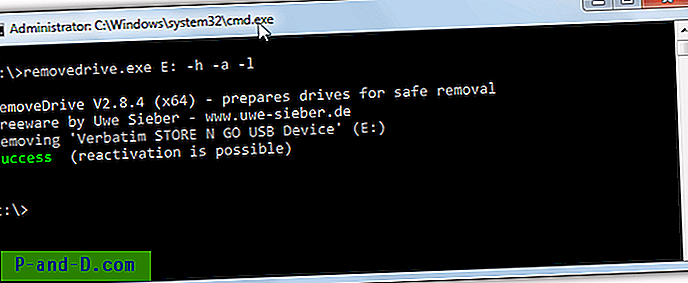
هناك عدد من الطرق لتزويد جهاز بالقذف. الأكثر شيوعًا هي "\" لإخراج محرك الأقراص الحالي removerive.exe قيد التشغيل (تتم إزالة removerive.exe وتشغيله من Windows Temp) ، بواسطة حرف محرك الأقراص أو اسم مألوف مثل "VERBATIM STORE N GO". تتوفر المزيد من الخيارات المتقدمة مثل أحرف البدل ، وتزويد معرف الجهاز أو اسم النواة.
يمكن لـ RemoveDrive إخراج محرك الأقراص أو وحدة التخزين ، وإخراج وحدات تخزين TrueCrypt ، وإظهار المقابض المفتوحة وتركيز نافذة التطبيق المسيئة ، وإيقاف خدمة الفهرسة في Windows إذا لزم الأمر. اقرأ ملف المساعدة لجميع الوسائط المتاحة.
تنزيل RemoveDrive
هناك أيضًا تطبيق مفيد آخر يمكنه إخراج وفصل / إعادة تركيب أجهزة USB تسمى DevEject. للأسف ، لم يتم تحديثه منذ عام 2013 ويظهر فجأة أن الإصدار التجريبي انتهت صلاحيته ويفتح صفحة على موقع الويب في كل مرة تقوم فيها بتشغيل البرنامج. إذا كنت تستطيع تجاهل هذه المشكلة ، فإن DevEject يستحق النظر.


![[خدعة] العب JioTV بدون بطاقة Jio SIM](http://p-and-d.com/img/mobiles/972/play-jiotv-without-jio-sim-card.jpg)


